2023-07-09 306
推荐:win7 64位旗舰版下载
具体方法如下:
1、打开PowerTool.exe,点击进入“进程管理”,找到Kistray.exe并关闭;
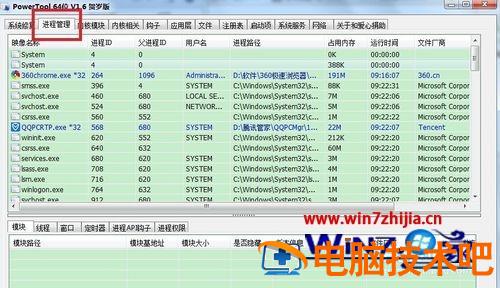
2、点击进入“文件”,找到C盘里面program files(x86)文件夹中的kingsoft;

3、点击右键除kingsoft文件夹目录;
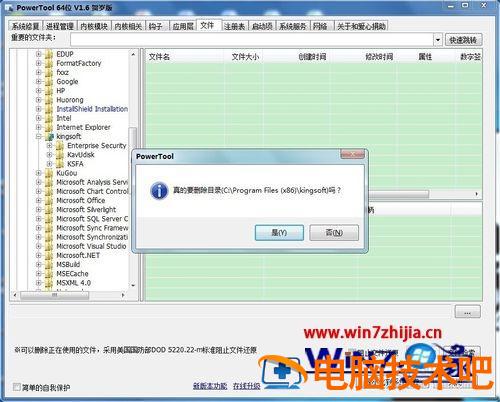
4、现在就剩下右下角的运行软件的图标没有删除(桌面图标直接删除即可),但程序已经关闭,没有网络限制。重启后图标就消失
5、现在就可以使用安全软件(360、腾讯均可)的文件粉碎机将kingsoft文件夹彻底粉碎。
关于 win7系统彻底关闭金山安全助手的步骤就给大家讲解到这边了,有需要的用户们可以按照上面的方法步骤来进行关闭吧。
原文链接:https://000nw.com/8611.html
=========================================
https://000nw.com/ 为 “电脑技术吧” 唯一官方服务平台,请勿相信其他任何渠道。
系统教程 2023-07-23
电脑技术 2023-07-23
应用技巧 2023-07-23
系统教程 2023-07-23
系统教程 2023-07-23
软件办公 2023-07-11
软件办公 2023-07-11
软件办公 2023-07-12
软件办公 2023-07-12
软件办公 2023-07-12
扫码二维码
获取最新动态
